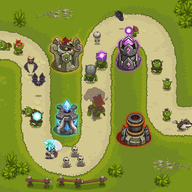在使用 canva 可画进行设计时,改字是一项常见且基础的操作。无论是修改、正文还是添加注释,掌握正确的改字方法能让你的设计更加完美。下面就来详细介绍 canva 可画怎么改字。
选择合适的文本框
首先,你要找到需要修改文字的文本框。在 canva 可画的界面中,元素布局清晰。如果你是在已有的模板上进行修改,直接点击相应的文本框即可选中。若要添加新文字,通常在左侧的工具栏中能找到“文本”工具,点击它后在画布上合适的位置拖动就能创建新的文本框。
修改文字内容
选中文本框后,你会看到光标闪烁在框内,这时就可以直接输入新的文字,替换掉原来的内容。输入时要注意文字的准确性和排版,尽量保持整体的协调性。
调整文字格式
canva 可画提供了丰富的文字格式调整选项。在选中文字后,顶部的工具栏会出现一系列字体、字号、颜色、加粗、倾斜、下划线等按钮。你可以根据设计需求轻松改变文字的外观。比如,你想让更加醒目,就可以将字体设置为较大的字号,并加粗显示;对于正文内容,选择合适的字号和适中的字体风格,使其易于阅读。
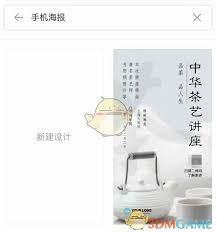
同时,还能对文字的对齐方式进行调整。水平方向有左对齐、居中对齐、右对齐和两端对齐;垂直方向可以选择顶部对齐、居中对齐、底部对齐等,确保文字在文本框内的布局合理。
更改文字样式
除了基本的格式调整,canva 可画还有各种独特的文字样式。例如,你可以给文字添加阴影效果,让其更具立体感;或者应用渐变颜色,为文字增添丰富的视觉层次。这些样式在“效果”或“样式”等相关菜单中可以找到,只需简单点击就能应用到选中的文字上。
检查与优化
完成文字修改后,一定要仔细检查一遍。看看文字是否清晰可读,与整体设计风格是否相符。如果发现有不合适的地方,及时进行调整。
通过以上这些简单的步骤,你就能在 canva 可画中轻松自如地改字啦。无论是新手还是有一定经验的设计师,都能借助 canva 可画强大的功能,打造出令人满意的设计作品,让文字成为设计中独特而有力的表达元素。